Page 1

Eee PCРуководство по
аппаратной части
Модель Eee PC 701SD
июнь 2008
Page 2

Содержание
Глава 1:
Знакомство с Eee PC
О данном руководстве ............................................................................... 1-2
Примечания по данному руководству ...............................................1-3
Инструкции по безопасности ................................................................. 1-4
Меры предосторожности при транспортировке ........................ 1-5
Замена батарей ............................................................................................ 1-5
Инструкции по безопасности при полетах на самолете .......... 1-5
Подготовка Eee PC ....................................................................................... 1-6
Глава 2:
Информация о частях
Верхняя сторона ........................................................................................... 2-2
Нижняя сторона ............................................................................................ 2-5
Правая сторона ............................................................................................. 2-7
Левая сторона ................................................................................................ 2-8
Задняя сторона ............................................................................................. 2-9
Глава 3:
Начало работы
Система питания ........................................................................................... 3-2
Использование питания переменного тока ..................................3-2
Использование питания батареи ........................................................ 3-4
Уход за батареей ......................................................................................... 3-5
Режим питания ............................................................................................. 3-6
Super Hybrid Engine ...................................................................................3-6
Использование сенсорной панели ...................................................... 3-7
Использование клавиатуры .................................................................... 3-9
Специальные функциональные клавиши .......................................3-9
Настройка окна .........................................................................................3-11
Мастер первого запуска .........................................................................3-12
Режим работы ..............................................................................................3-14
Выключение .................................................................................................. 3-14
ПРИЛОЖЕНИЕ
Положения по торговым маркам..........................................................A-2
Список проверенного оборудования различных
производителей ...........................................................................................A-2
Декларации и положения по безопасности .................................... A-3
ii
Содержание
Page 3
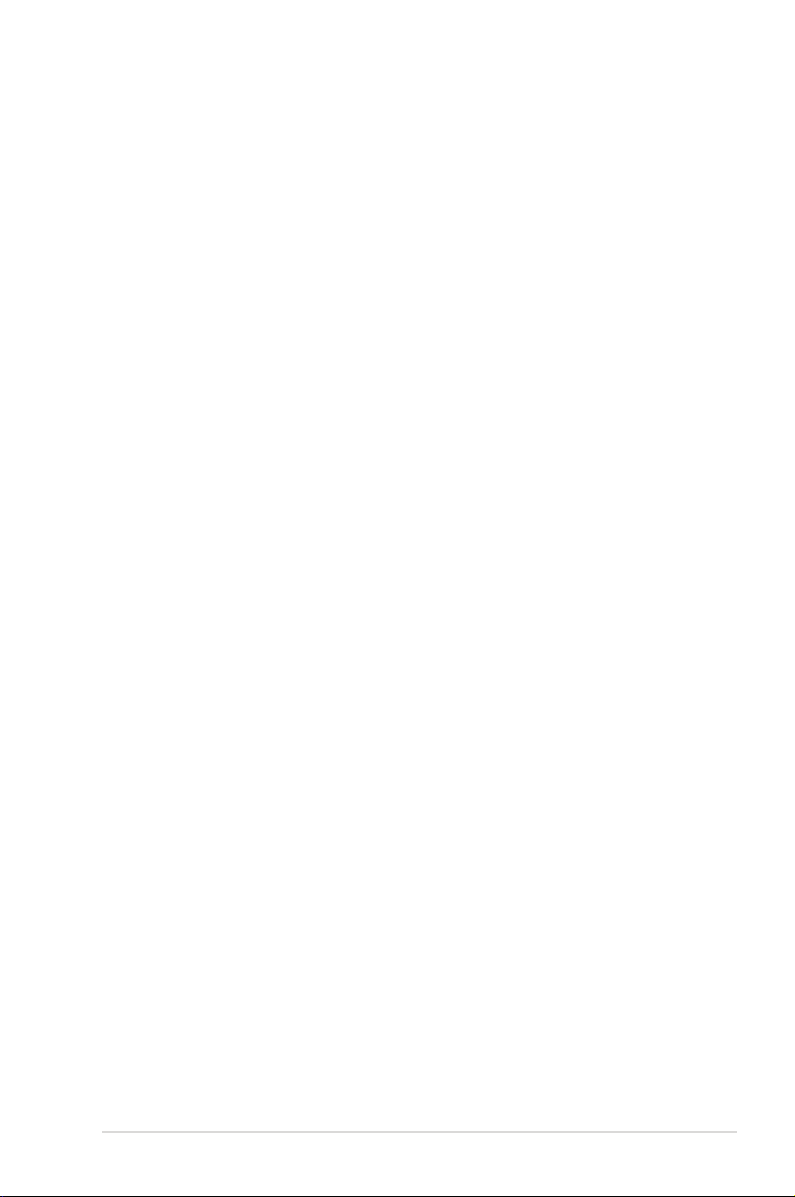
Содержание
Положение Федеральной комиссии по коммуникациям ........A-3
Положение FCC по мерам предосторожности в отношении
радиочастотного (Radio Frequency - RF) воздействия ...............A-4
Декларация соответствия(Директива R&TTE 1999/5/EC) .........A-5
Предупреждение по маркировке СЕ .................................................A-5
Положение по воздействию радиации для Канады ...................A-5
Канал беспроводной работы для различных областей............A-7
Ограничения полос частот беспроводных сетей во
Франции..........................................................................................................A-7
Примечания по безопасности UL........................................................A-9
Требования к электробезопасности ............................................... A-10
Положения по литию (для литиево-ионных батарей) ............ A-11
Утверждение CTR 2(для встроенного модема Eee PC) ...........A-12
GNU General Public License .................................................................... A-14
Информация об авторских правах .................................................... A-25
Ограничение ответственности ........................................................... A-26
Сервис и поддержка ................................................................................ A-26
ASUS Eee PC
iii
Page 4
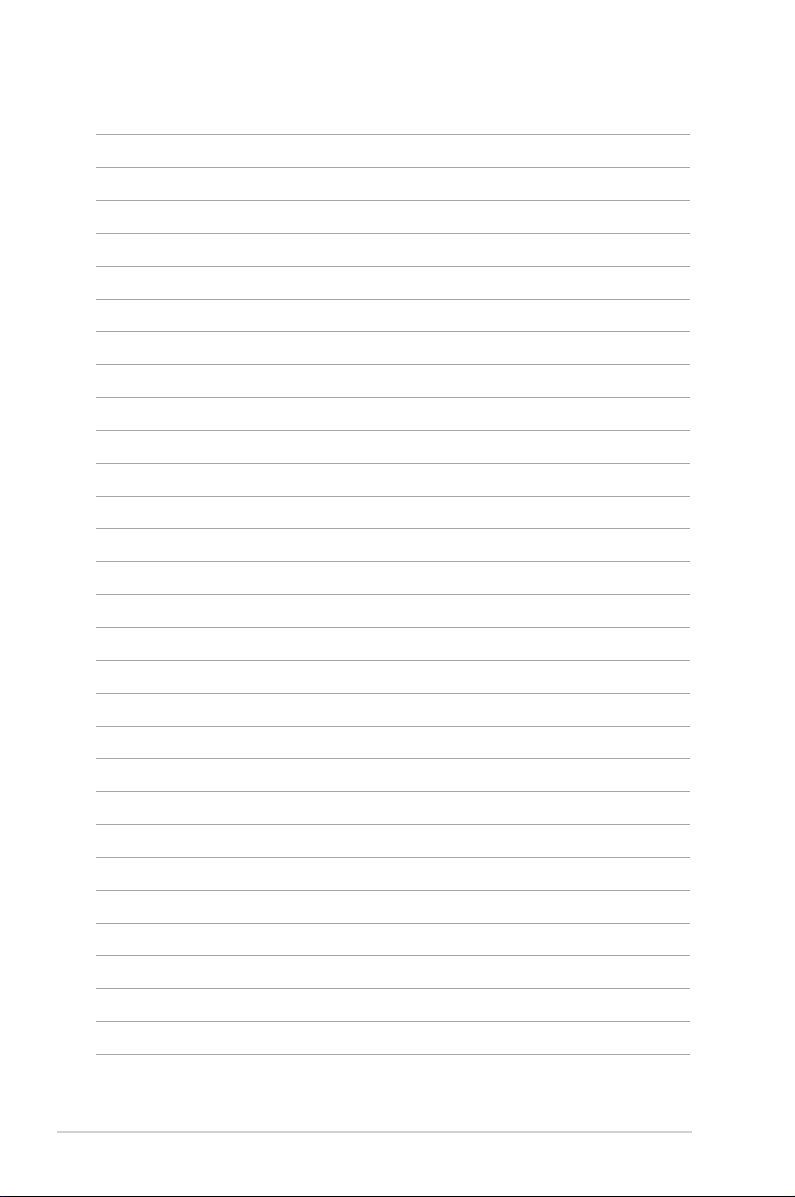
iv
Содержание
Page 5

О данном руководстве
Примечания по данному руководству
Инструкции по безопасности
Подготовка Eee PC
Знакомство с
1
Eee PC
Page 6
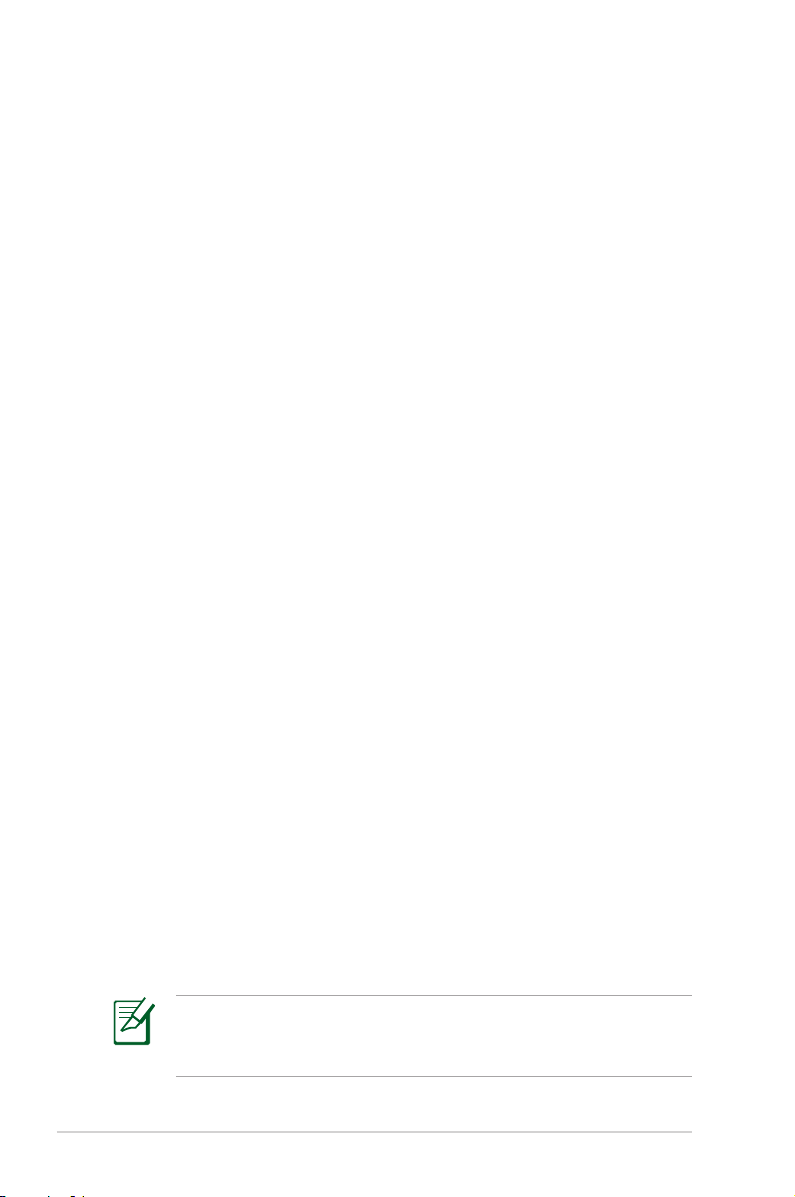
О данном руководстве
Вы читаете руководство пользователя Eee PC. Данное
Руководство приводит информацию о различных компонентах
Eee PC и их использовании. Ниже приводятся основные разделы
данного Руководства пользователя:
1. Знакомство с Eee PC
Знакомство с Eee PC и данным Руководством
2. Информация о частях
Информация о компонентах Eee PC.
3. Начало работы
Информация о начале работы с Eee PC.
4. Приложение
Положения по безопасности.
1-2
Внешний вид используемого Eee PC и представленного
на изображениях в этом руководстве устройства могут
отличаться. Руководство подходит к используемому Eee PC.
Глава 1: Знакомство с Eee PC
Page 7
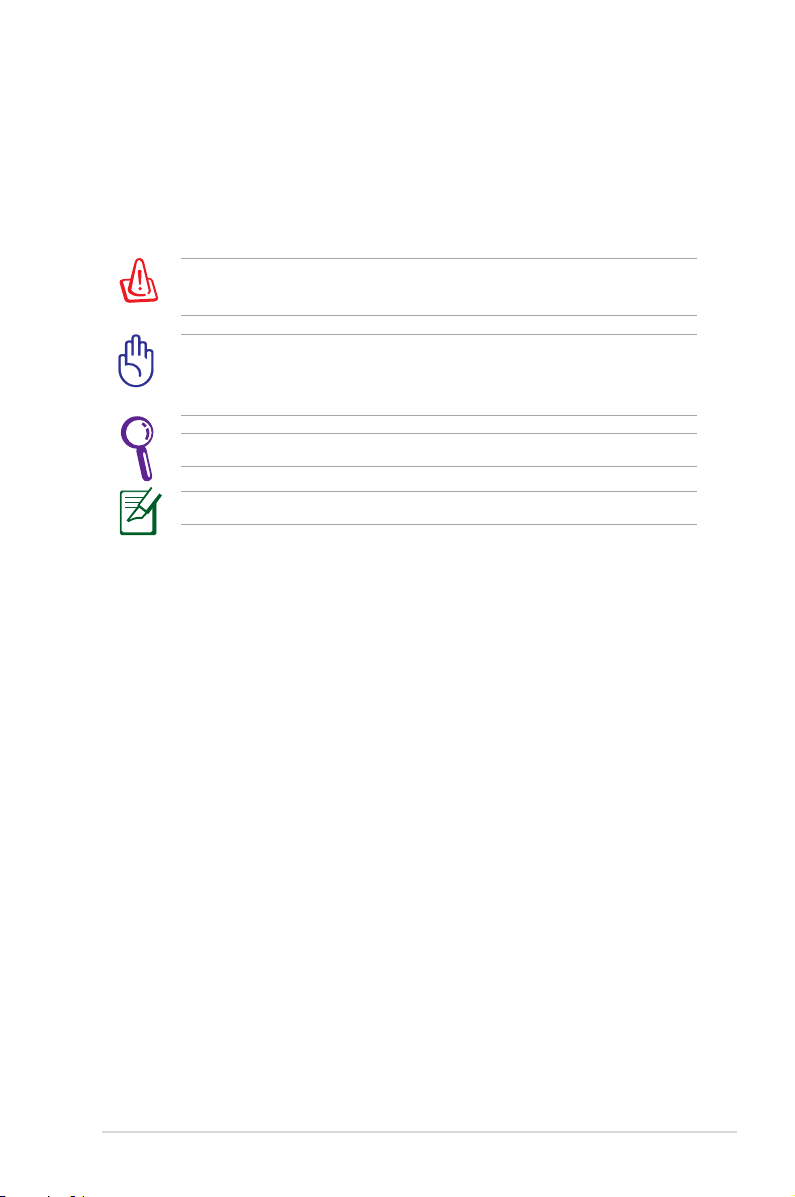
Примечания по данному руководству
Некоторые примечания и предупреждения используются
по всему данному руководству, позволяя вам выполнять
определенные задачи безопасно и эффективно. Данные
примечания имеют различные уровни важности:
ВНИМАНИЕ! Важная информация, которую нужно соблюдать
для безопасной работы.
Важно! Важные инструкции необходимо соблюдать для
предотвращения повреждения данных и компонентов, а
также для безопасности пользователей.
СОВЕТ: Советы по выполнению задач.
ПРИМЕЧАНИЕ: Информация по специальным ситуациям.
ASUS Eee PC
1-3
Page 8
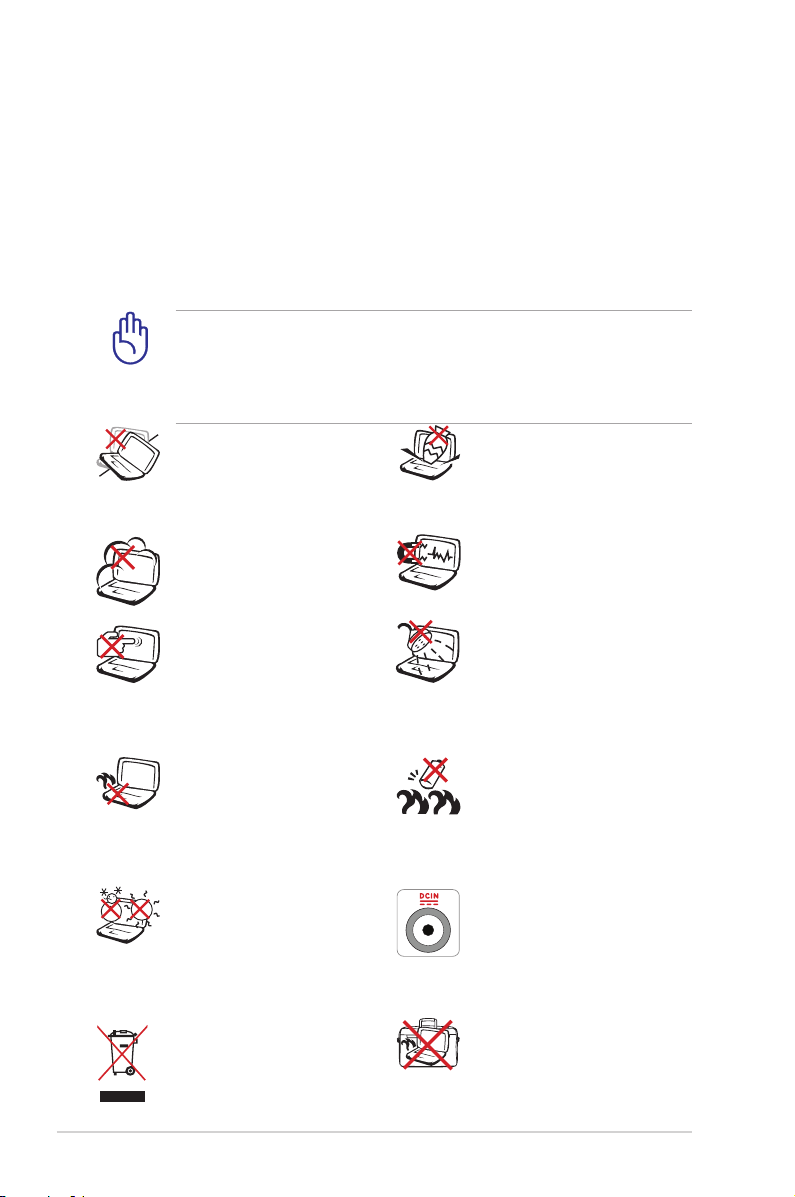
Инструкции по безопасности
Следующие инструкции по безопасности продлят срок
службы Eee PC. Соблюдайте все меры предосторожности и
инструкции. За исключением описанного в данном руководстве,
любое техническое обслуживание должно проводиться
квалифицированным персоналом. Не используйте изношенные и
поврежденные кабели, аксессуары и периферийные устройства.
Не используйте сильные растворители, например, бензин, и
прочие химикаты в непосредственной близости от поверхности.
Перед чисткой отключайте питание и извлекайте батарею.
Чистите Eee PC с использованием чистой губки или
замшевой ткани, смоченной в растворе чистящего средства
и нескольких капель теплой воды, после чего удалите
излишнюю жидкость сухой тканью.
НЕ ставьте устройство
на нестабильную
рабочую поверхность.
При повреждении
корпуса обратитесь за
обслуживанием.
НЕ подвергайте устройство
загрязнению или
запылению. НЕ работайте
при утечке газа.
НЕ давите и не нажимайте
на панель дисплея. Не
ставьте ЕееРС рядом с
маленькими предметами,
которые могут поцарапать
или попасть в корпус Eee PC.
НЕ ставьте EeePC на
колени или другие
незащищенные части
тела для предотвращения
дискомфорта от его
нагревания.
НЕ помещайте и не
бросайте предметы на и
внутрь Еее PC.
НЕ подвергайте
воздействию сильных
магнитных или
электрических полей.
НЕ подвергайте
воздействию дождя
и не используйте в
непосредственной
близости от воды и
жидкостей. НЕ используйте
модем во время грозы.
Предупреждение по
безопасности батареи: НЕ
бросайте батарею в огонь.
НЕ замыкайте контакты
батареи. НЕ разбирайте
батарею.
1-4
БЕЗОПАСНАЯ ТЕМПЕРАТУРА:
Eee PC должен
использоваться только в
условиях с окружающей
температурой от 5°C (41°F)
до 35°C (95°F)
НЕ утилизируйте Eee
PC вместе с бытовыми
отходами. См. местные
положения по утилизации
электронной продукции.
ВХОДНОЙ ТОК:
См. маркировку с
параметрами на нижней
стороне Eee PC и
проверьте соответствие
им адаптера питания.
НЕ переносите и не
накрывайте включенный
Eee PC любыми
материалами, которые
снижают циркуляцию
воздуха (например, сумки).
Глава 1: Знакомство с Eee PC
Page 9
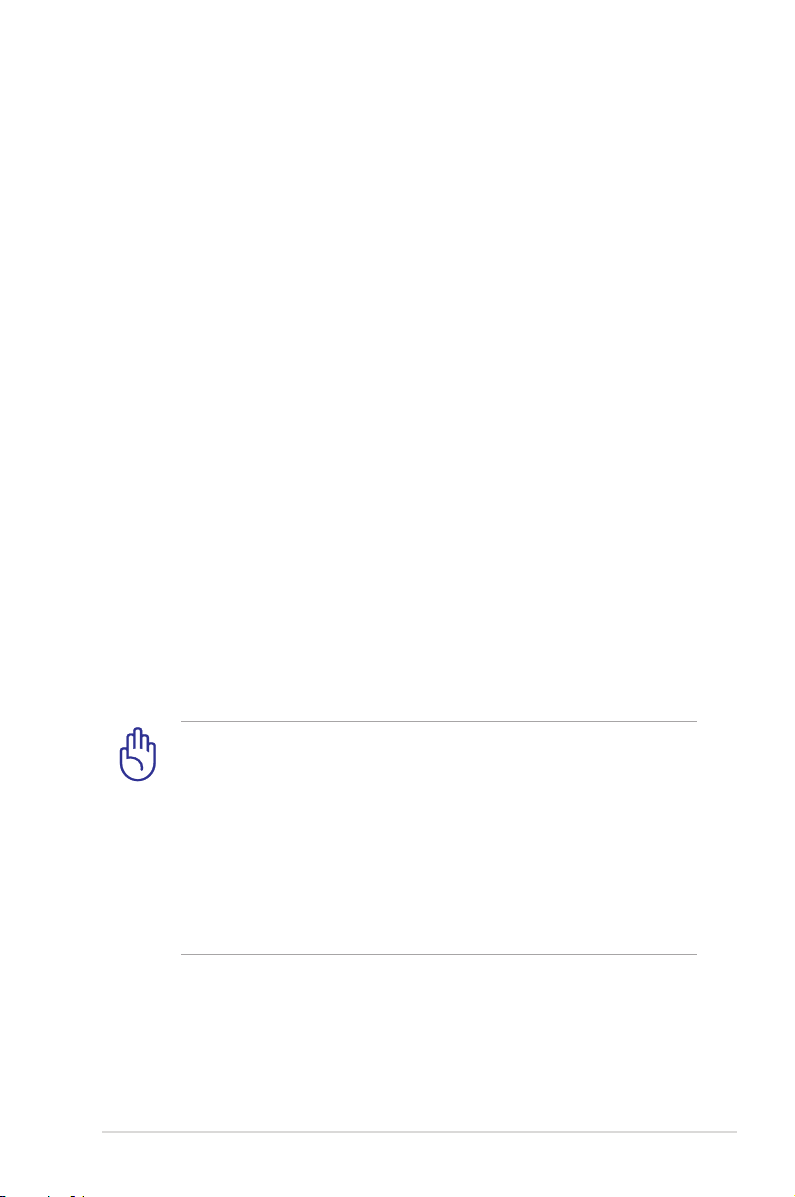
Меры предосторожности при транспортировке
Для подготовки Eee PC к транспортировке нужно закрыть панель
дисплея для его защиты, а также для защиты клавиатуры.
Поверхность Eee PC быстро изнашивается при несоответствующем
уходе. Будьте осторожны, чтобы не поцарапать поверхности
при транспортировке Eee PC. Вы можете поместить Eee PC в
переносной корпус для защиты от грязи, воды, ударов и царапин.
Замена батарей
Если вы собираетесь использовать питание батареи, полностью
зарядите ее, а также все запасные батареи перед долгим
путешествием. Помните, что адаптер питания заряжает батарею
все время, пока подключен к компьютеру и источнику питания
переменного тока. Знайте, что зарядка занимает намного больше
времени, когда Eee PC используется.
Инструкции по безопасности при полетах на самолете
Если вы хотите использовать Eee PC в самолете, обратитесь за
информацией в соответствующую авиакомпанию. Большинство
авиалиний вводят ограничения на использование электронных
устройств. Большинство авиалиний позволяют использовать
электронные устройства только в полете, а не на взлете, и не при
посадке.
ASUS Eee PC
Существуют три основных типа устройств безопасности
в аэропортах: Рентгеновские установки (применяются на
предметах, помещенных на конвейерные ленты), магнитные
детекторы (применяются в отношении людей, проходящих
через ограждения безопасности), а также магнитные жезлы
(ручные инструменты, используемые в отношении людей
или определенных предметов). Вы можете пропускать Eee
PC и дискеты через рентгеновские установки в аэропортах.
Тем не менее, рекомендуется не подвергать ваш Eee PC или
дискеты воздействию магнитных детекторов или магнитных
жезлов в аэропортах.
1-5
Page 10

Подготовка Eee PC
1
1
2
Это лишь краткие инструкции по использованию Eee PC. Для
получения более подробной информации см. следующие разделы.
1. Установите батарею
2. Подключите AC-адаптер
1-6
Типы розеток различаются в зависимости от страны. Ваш
Eee PC поставляется вместе с адаптером, соответствующим
вашему местному стандарту. Рисунок выше является
исключительно справочным и может неточно отображать
вашу конфигурацию. Подробную информацию см. в главе 3
Не забывайте полностью зарядить батарею (в течение 8
или более часов) перед первым использованием и после
истощения для продления срока ее службы. Батарея
заряжается на максимальную емкость после нескольких
полных циклов зарядки и разрядки.
Глава 1: Знакомство с Eee PC
Page 11

3. Откройте панель дисплея
4. Включите Eee PC
ASUS Eee PC
При открытии панели дисплея не прижимайте устройство к
столу, поскольку это может повредить крепления! Ни в коем
случае не поднимайте Eee PC за панель дисплея!
1-7
Page 12

1-8
Глава 1: Знакомство с Eee PC
Page 13

Верхняя сторона
Нижняя сторона
Правая сторона
Левая сторона
Задняя сторона
Информация о частях
2
Page 14
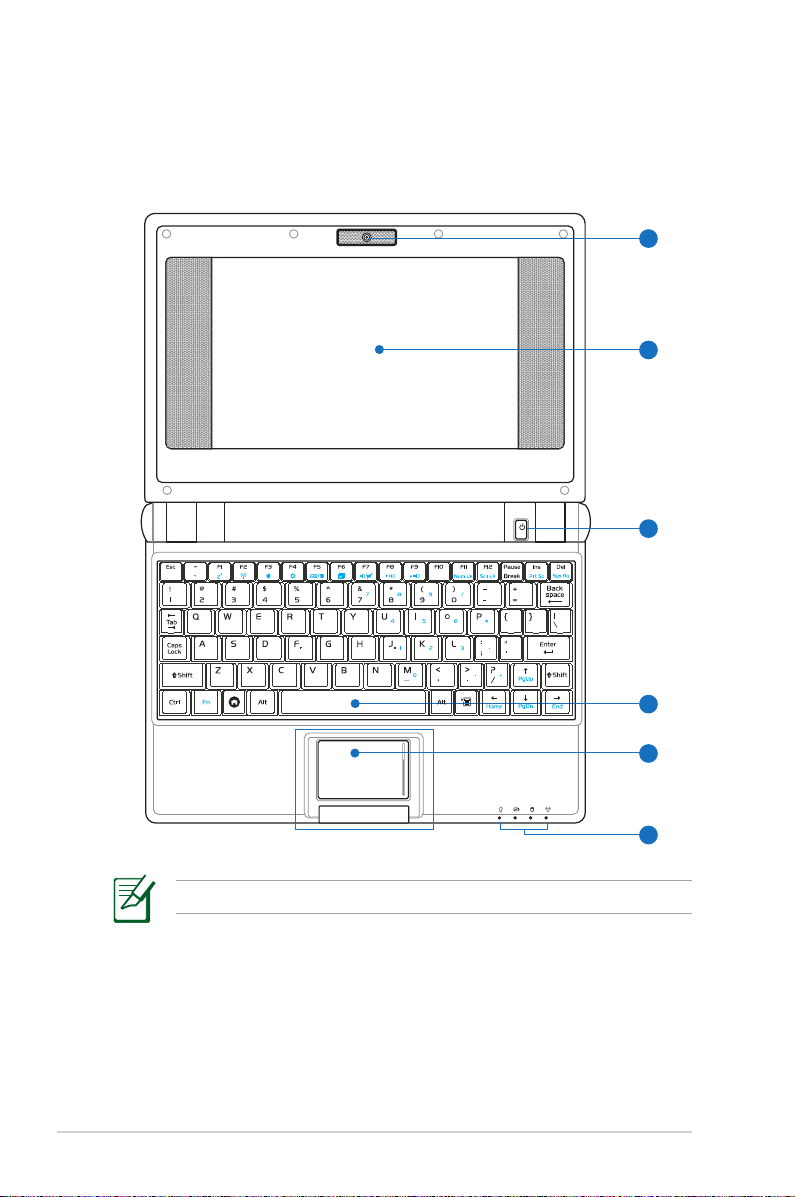
Верхняя сторона
2
3
1
5
4
6
См. диаграмму ниже для определения компонентов на этой
стороне Eee PC.
2-2
Клавиатура различается в зависимости от территории.
Глава 2: Информация о частях
Page 15

1
Встроенная камера (на определенных моделях)Встроенная камера (на определенных моделях)
Встроенная камера позволяет снимать фото и
осуществлять видеосъемку.
2
Панель дисплея
Функции панели дисплея аналогичны функциям
настольного монитора. Eee PC использует активную
матрицу TFT LCD, которая обеспечивает отличное
качество изображения, не уступающее настольным
мониторам. В отличие от настольных мониторов LCDпанель не производит излучения и мерцания, поэтому
от нее меньше устают глаза. Используйте мягкую ткань
без химических жидкостей (в случае необходимости
смоченную водой) для чистки панели дисплея.
3
Выключатель питания
Выключатель питания обеспечивает включение и
выключение питания Eee PC и возобновление работы
из дежурного режима. Нажмите выключатель один раз,
чтобы включить, и удерживайте его, чтобы выключить
Eee PC. Выключатель питания работает только при
открытой панели дисплея.
4
Клавиатура
Клавиатура предоставляет удобные для работы
кнопки с соответствующим ходом (допустимая глубина
нажатия) с подставкой для обеих рук.
5
Сенсорная панель и кнопки
Сенсорная панель и ее кнопки включают устройство-
указатель, которое обеспечивает такие же функции, как
обычная мышь. Также есть прокрутка, обеспечивающая
простую навигацию по документам.
ASUS Eee PC
2-3
Page 16

6
Индикаторы состояния (спереди)
Индикатор питания
Индикатор питания горит, когда Eee PC включен, и
медленно мигает, когда Eee PC находится в режиме
«Save-to-RAM» (Остановка). Индикатор выключен,
когда выключен Eee PC.
Индикатор заряда батареи
Индикатор заряда батареи (LED) показывает
состояние батареи:
Питание включено
Режим питания
переменного тока
Заряд батареи
составляет 100%-80%
Заряд батареи
составляет 80%-10%
Заряд батареи
составляет менее 10%
Оранжевый Зеленый
Медленно мигает
оранжевым
Быстро мигает
оранжевым
Режим ожидания / питание отключено
Режим питания
переменного тока
Заряд батареи
составляет 100%-80%
Заряд батареи
составляет 80%-10%
Заряд батареи
составляет менее 10%
Оранжевый Откл.
Медленно мигает
оранжевым
Быстро мигает
оранжевым
Режим батареи
Медленно мигает
зеленым
Быстро мигает зеленым
Режим батареи
Откл.
Откл.
2-4
Индикатор заряда батареи не будет гореть, если батарея
извлечена из Eee PC.
Индикатор «Solid-State disk» (SSD)
Индикатор данного диска мигает в процессе чтения
или записи данных с диска.
Индикатор беспроводной связи
Применяется только на моделях со встроенным модулем
беспроводной LAN. При включении встроенного модуля
беспроводной LAN данный индикатор горит.
Глава 2: Информация о частях
Page 17

Нижняя сторона
21
3
4
5
См. диаграмму ниже для определения компонентов на этой
стороне Eee PC.
Нижняя сторона может различаться в зависимости от
модели.
ASUS Eee PC
Низ Eee PC может сильно нагреваться. Будьте осторожны при
обращении с Eee PC, если он работает или был лишь недавно
отключен. Высокие температуры являются нормальными при
зарядке или работе. НЕ работайте на мягких поверхностях,
например, на кровати или диване, поскольку это может
заблокировать вентиляционные отверстия. НЕ ставьте Eee
PC на колени или любую часть тела для предотвращения
дискомфорта или повреждения из-за воздействия тепла.
2-5
Page 18

1
Фиксирующая пружина батареи
Фиксирующая пружина батареи удерживает ее в отсеке.
При вставке батареи она автоматически закрепляется.
При извлечении батареи пружину нужно перевести в
разблокированное положение.
2
Батарея
Батарея автоматически заряжается при подключении
к источнику питания от сети и обеспечивает питание
Eee PC при отключении питания от сети. Это позволяет
некоторое время работать в пути. Время работы
батареи зависит от использования и спецификаций для
этого Eee PC. Батарея является неразборной, и ее нужно
покупать как цельный блок.
3
Блокировка батареи - ручная
Ручная фиксация батареи используется для ее
крепления. Переведите ручной фиксатор в открытое
положение для вставки или извлечения батареи.
Переведите ручной фиксатор в закрытое положение
после вставки батареи.
4
Отсек жесткого диска и памяти
Жесткий диск и память находятся в отдельном отсеке.
5
Микрофон (встроенный)
Встроенный мономикрофон можно использовать для
«skype», голосовой диктовки или обычной записи аудио.
2-6
Глава 2: Информация о частях
Page 19

Правая сторона
2.0
1 2 2
3 4
См. диаграмму ниже для определения компонентов на этой
стороне Eee PC.
1
Слот карты памяти
Встроенное устройство чтения карт памяти может
работать с картами MMC/SD таких устройств, как
цифровые камеры, MP3-плееры, мобильные телефоны и
PDA.
2
Порт USB (2.0/1.1)
Порт USB (Universal Serial Bus – Универсальная
последовательная шина) совместим с устройствами
USB 2.0 или USB 1.1, например, с клавиатурами,
указателями, камерами, съемными носителями,
подключенными к нему, со скоростью до 12 Mбит/
сек (USB 1.1) и 480 Мбит/сек (USB 2.0). USB позволяет
одновременно использовать несколько устройств на
одном компьютере, где определенные периферийные
устройства работают как плагины или концентраторы.
Также USB поддерживает функцию «горячей» замены.
3
Выход дисплея (монитор)
15-контактный порт D-sub монитора поддерживает
стандартные VGA-совместимые устройства, такие как
мониторы или проекторы, обеспечивая возможность
просмотра на более крупном внешнем экране.
4
Порт блокировки Kensington®
Порт блокировки Kensington® обеспечивает
безопасность Eee PC с использованием совместимых
продуктов безопасности Kensington® . Данные продукты
безопасности обычно включают металлический кабель
и замок, предотвращающие перемещение Eee PC с
фиксированного объекта.
ASUS Eee PC
2-7
Page 20

Левая сторона
2.0
1
2
3 4 5
См. диаграмму ниже для определения компонентов на этой
стороне Eee PC.
Порт LAN
1
8-контактный порт RJ-45 LAN (10/100Mбит)
поддерживает стандартный кабель Ethernet для
подключения к локальной сети. Встроенный разъем
обеспечивает подключение без дополнительных
адаптеров.
2
Порт модема (на выбранных моделях)
2-контактный порт RJ-11 модема поддерживает
стандартный телефонный кабель. Внутренний модем
поддерживает передачу до 56K V.90. Встроенный
разъем обеспечивает удобное использование без
дополнительных адаптеров.
Встроенный модем не поддерживает напряжение,
используемое в системах цифровых телефонов. НЕ
подключайте порт модема к цифровой телефонной
системе, иначе это повредит Eee PC.
2-8
3
Порт USB (2.0/1.1)
Порт USB (Universal Serial Bus – Универсальная
последовательная шина) совместим с устройствами
USB 2.0 или USB 1.1, например, с клавиатурами,
указателями, камерами, съемными носителями,
подключенными к нему, со скоростью до 12 Mбит/
сек (USB 1.1) и 480 Мбит/сек (USB 2.0). USB позволяет
одновременно использовать несколько устройств на
одном компьютере, где определенные периферийные
устройства работают как плагины или концентраторы.
Также он поддерживает функцию «горячей» замены.
4
Разъем микрофона
Разъем микрофона предназначен для подключения
микрофона, используемого для «skype», голосовой
диктовки или обычной записи аудио.
Глава 2: Информация о частях
Page 21

5
1 2
Разъем выхода наушников
⁄" стерео-разъем наушников (3.55 мм) подключает
выход аудиосигнала Еее PC на активные колонки
или наушники. Использование данного разъема
автоматически отключает встроенные динамики.
Задняя сторона
См. диаграмму ниже для определения компонентов на этой
стороне Eee PC.
1
Батарея
Батарея автоматически заряжается при подключении
к источнику питания от сети и обеспечивает питание
Eee PC при отключении питания от сети. Это позволяет
некоторое время работать в пути. Время работы
батареи зависит от использования и спецификаций для
этого Eee PC. Батарея является неразборной, и ее нужно
покупать как цельный блок.
2
Вход питания (DC)
Поставляемый адаптер конвертирует переменный
ток в постоянный для использования с данным
разъемом. Питание, подаваемое через данный разъем,
обеспечивает работу Eee PC и заряжает внутреннюю
батарею. Для предотвращения повреждения Eee PC и
батареи всегда используйте предоставляемый адаптер
питания.
ОСТОРОЖНО! Может сильно нагреваться при работе. Не
накрывайте его и держите на безопасном расстоянии от
тела.
ASUS Eee PC
2-9
Page 22

2-10
Глава 2: Информация о частях
Page 23

Система питания
Использование сенсорной панели
Использование клавиатуры
Мастер первого запуска
Режим работы
Отключение
Начало работы
3
Page 24

Система питания
Использование питания переменного тока
Система питания Eee PC содержит 2 части: адаптер и
систему питания от батареи. Адаптер конвертирует ACпитание из розетки в DC-питание, необходимое для Eee
PC. Eee PC поставляется с универсальным адаптером ACDC для подключения к сети 100V-120V, а также 220V-240V
без переключателей и конвертеров питания. В различных
странах может понадобиться адаптер для подключения
стандартного американского сетевого шнура к разъему другого
стандарта. Большинство
отелей предоставляют
универсальные розетки
для поддержки различных
сетевых шнуров и
напряжений. Перед поездкой
лучше проконсультироваться
с бывалыми
путешественниками на
предмет различных напряжений.
Адаптер питания может сильно нагреваться при работе. Не
накрывайте его и держите на безопасном расстоянии от тела.
Установка адаптера
Следуйте инструкциям ниже для установки вильчатого адаптера
при необходимости.
1. Слегка отклоните зубец на угол кромки.
3-2
Глава 3: Начало работы
Page 25

2. Выровняйте вилку и установите ее на место.
Удаление адаптера
Следуйте инструкциям ниже для удаления вильчатого адаптера
при необходимости.
• Нажмите на фиксирующую петлю и снимите вилку.
ASUS Eee PC
Данный Eee PC может поставляться с двух- или трехжильным
адаптером в зависимости от территории и для соответствия
розетке.
Возможны повреждения при использовании отличного
адаптера для питания Eee PC или адаптера Eee PC для прочих
устройств. При запахе дыма, искрах или крайнем нагреве
адаптера AC-DC устройство подлежит обслуживанию.
Обратитесь за помощью при подозрении на неправильную
работу адаптера AC-DC. Можно повредить как батарею, так и
Eee PC при неправильно работающем адаптере.
3-3
Page 26

Использование питания батареи
1
1
2
1
1
2
1
3
2
Eee PC предназначен для работы от съемной батареи. Батарея
состоит из набора отсеков, объединенных вместе. Полностью
заряженный аккумулятор обеспечивает несколько часов
работы Eee PC, однако действительная продолжительность
зависит от общего характера работы, типа процессора, объема
ОЗУ и размеров дисплея. Дополнительные батареи являются
опциональными, и их можно купить отдельно через продавца
Eee PC.
Не забывайте полностью зарядить батарею (в течение 8
или более часов) перед первым использованием и после
истощения для продления срока ее службы. Батарея
заряжается на максимальную емкость после нескольких
полных циклов зарядки и разрядки.
Установка и удаление батареи
Ваш Eee PC может не иметь установленной батареи. В этом случае
нужно использовать следующие процедуры для установки батареи.
Для установки батареи:
Для удаления батареи:
•
Используйте только батареи и адаптеры,
поставленные с данным Eee PC, или утвержденные
производителем или продавцом для использования с
данной моделью, поскольку иначе можно повредить
Eee PC.
•
Не извлекайте батарею при включенном Eee PC,
поскольку это может привести к потере рабочих
данных.
Глава 3: Начало работы
3-4
Page 27

Уход за батареей
Батарея Eee PC, как и все прочие, обладает ограниченным
числом циклов перезарядки. Полезный срок службы
батареи зависит от окружающей температуры, влажности и
использования Eee PC. Лучше всего батарею использовать при
температуре 5˚C - 35˚C (41˚F - 95˚F). Также нужно учитывать, что
внутренняя температура Eee PC выше внешней. Температуры
выше или ниже указанного диапазона снижают срок службы
батареи. Но в любом случае срок службы батареи снизится, и
придется покупать новую у авторизованного дилера Eee PC.
Батареи также имеют срок хранения, поэтому покупать их про
запас не рекомендуется.
По соображениям безопасности НЕ бросайте
батарею в огонь, не замыкайте контакты и
не разбирайте ее. При аномальной работе
или повреждении батареи, вызванных
воздействием, ВЫКЛЮЧИТЕ Eee PC и обратитесь
в авторизованный сервисный центр.
Аварийное отключение
Если операционную систему не удается должным образом
выключить или перезагрузить, существуют несколько
альтернативных способов
отключения Eee PC:
Удерживайте кнопку питания,
пока система не отключится.
НЕ используйте
экстренное отключение/
сброс в процессе записи
или чтения данных; в
противном случае они
могут быть потеряны
или повреждены.
ASUS Eee PC
3-5
Page 28

Режим питания
Eee PC оснащен автоматической системой питания. Режим
экономии энергии батареи снижает нагрузку на ЦП и снижает
потребление мощности для увеличения срока службы батареи.
Режим питания переменного тока позволяет ЦП работать на
полной скорости и достичь наибольшей производительности.
При использовании адаптера питания или при работе без
него режим питания переменного тока и режим батареи будут
отображаться на дисплее в качестве напоминания.
Режим батареи Режим питания
переменного тока
Super Hybrid Engine
Super Hybrid Engine позволяет использовать различные режимы
питания. Назначенная клавиша быстрого доступа используется для
переключения между различными режимами экономии энергии.
Режимы экономии энергии используются для управления многих
функций Eee PC для улучшения работы в соответствии со временем
работы батареи. Выбранный режим отображается на дисплее.
3-6
Автоматический режим улучшения работы включается
только при применении адаптера питания, а автоматический
режим экономии энергии – только при работе без него.
Глава 3: Начало работы
Page 29

Использование сенсорной панели
Щелчок/Нажатие - Наведя курсор на объект, нажмите левую
кнопку или слегка коснитесь пальцем сенсорной панели, не
убирая палец до выбора элемента. Выбранный элемент изменит
цвет. Результаты показаны на следующих двух рисунках.
Двойной щелчок/Двойное нажатие - Это общий способ
запуска программы непосредственно с выбранного ярлыка.
Наведите курсор на нужный ярлык, дважды нажмите левую
кнопку или дважды на сенсорную панель, после чего система
запустит соответствующую программу. Если интервал между
нажатиями будет слишком длинным, операция выполнена не
будет. Результаты показаны на следующих двух рисунках.
ASUS Eee PC
3-7
Page 30

Перетаскивание - Перетаскивание означает захват элемента и
его помещение в любое место на экране. Можно навести курсор
на нужный элемент и, нажав на левую кнопку, переместить его в
нужное место, после чего отпустить кнлопку. Или можно просто
дважды нажать на элемент и удерживать его при перетягивании
пальцем. Результаты показаны на следующих рисунках.
Прокрутка - Перемещайте палец вверх или вниз по сенсорной
панели для прокрутки окна. Если окно включает несколько
подокон, переместите курсор в нужное перед прокруткой.
3-8
Глава 3: Начало работы
Page 31

Использование клавиатуры
Специальные функциональные клавиши
Далее описываются цветные «горячие» клавиши клавиатуры
Eee PC. Их команды доступны только при предварительном
нажатии и удерживании функциональной клавиши с нажатием
клавиши соответствующей команды. После активации в области
уведомления появляются некоторые функциональные значки.
Размещение горячих клавиш на функциональных может
варьироваться в зависимости от модели, но функции должны
оставаться такими же. Руководствуйтесь значками там, где
места горячих клавиш не соответствуют руководству.
Значок zzZ (F1): Переводит Eee PC в режим
остановки (Сохранить в RAM).
Радиобашня (F2): Только беспроводные модели:
Переключатели Внутренняя беспроводная
LAN ВКЛ или ВЫКЛ с экранным дисплеем. При
включении соответствующий беспроводной
индикатор будет гореть.
ASUS Eee PC
Значок заката (F3): Уменьшение яркости экрана.
Значок восхода (F4): Увеличение яркости
экрана.
Значки LCD/Монитор (F5): Переключение между
LCD Eee PC и внешним монитором в данной
серии: Только ЖКД -> Только CRT (внешний
монитор) -> Клон ЖКД + CRT
.
3-9
Page 32

Значок менеджера задач (F6): Инициализирует
менеджер задач для просмотра процесса
приложения или завершает приложения.
Значок перечеркнутого динамика (F7):
Отключает динамик.
Значок снижения громкости (F8): Уменьшает
громкость динамика.
Значок увеличения громкости (F9):
Увеличивает громкость динамика.
Num Lk (F11): Переключает цифровую
клавиатуру (цифровая блокировка) между
режимами ВКЛ и ВЫКЛ. Позволяет использовать
более широкую позицию клавиатуры для ввода
чисел.
Scr Lk (F12): Переключает “Scroll Lock”между
режимами ВКЛ и ВЫКЛ. Позволяет использовать
более широкую позицию клавиатуры для
навигации.
Prt Sc (Ins): Переключает клавишу “Print Screen”
3-10
в режим захвата изображения, сохранения или
печати содержимого всего рабочего стола.
Pg Up (↑): Нажмите, чтобы пролистать вверх
документы или веб-браузер.
Pg Dn (↓): Нажмите, чтобы пролистать вниз
документы или веб-браузер.
Home (←): Нажмите для перемещения курсора в
начало строки.
End (→): Нажмите для перемещения курсора в
конец строки.
Глава 3: Начало работы
Page 33

Значок дома: Возврат в главное меню.
Меню со значком курсора: Активирует меню
свойств, также эквивалентна правому щелчку
сенсорной панели или мыши по объекту.
Настройка окна
Если окно приложения находится не в центре экрана, и нужно
отрегулировать его положение, то в данном случае выполните
инструкции ниже.
1. Удерживайте <Alt> и левую кнопку сенсорной панели, чтобы
курсор стал перекрестной стрелкой.
2. Другой палец перемещайте по сенсорной панели,
перетягивая и размещая окно по своему желанию.
ASUS Eee PC
3-11
Page 34

Мастер первого запуска
При первом запуске Eee PC активируется мастер первого
запуска , который поможет вам настроить устройство по своему
усмотрению, а также предоставит основную информацию.
Следуйте инструкциям мастера для завершения установки.
1. Нажмите Я
принимаю условия
соглашения, а затем
нажмите Далее для
продолжения.
2. Введите свое Имя
пользователя.
Нажмите Далее.
3-12
Глава 3: Начало работы
Page 35

3. Введите свой
Пароль и
повторите его для
подтверждения.
Нажмите Далее.
Установите флажок Входить в системy автоматически при
запуске системы, если нужно входить без ввода пароля. Это
позволит людям получать доступ к вашему компьютеру без
разрешения.
Помните свой пароль! Необходимо проходить парольную
проверку при каждом запуске Eee PC, если функция
автовхода не выбрана.
4. Щелкните, чтобы
развернуть
выпадающее меню,
и найдите свой или
ближайший город
в своем часовом
поясе. Установите
правильную дату
и местное время.
Нажмите Далее.
5. После выполнения
всех инструкций
мастера нажмите
Завершить для
перезагрузки
системы либо
нажмите Назад
для выполнения
изменений.
ASUS Eee PC
3-13
Page 36

Режим работы
Система оснащена режимом работы, ориентированным на
функции, и четко различает функции по шести категориям,
Интернет, Работа, Обучение, Развлечения, Настройки,
Избранное. Четкая категоризация рабочего стола удобна
для начинающих пользователей Eee PC и позволяет опытным
пользователям проще находить
и инициировать приложения.
Переключайте категории
дисплея, щелкая по вкладкам
вверху, после чего экран будет
изменяться на выбранную
категорию и показывать
соответствующие элементы.
Выключение
Выполните следующие инструкции, чтобы выключить Eee PC.
1. Нажмите красный выключатель питания в области
уведомлений.
Или нажмите быстрое выключение во вкладке Настройки
и выберите Выклю чение.
Или непосредственно нажмите выключатель Eee PC.
2. Выберите Выклю чение в диалоговом окне.
3. Выберите OK для продолжения.
3-14
1
2
3
1
Глава 3: Начало работы
Page 37

Положения по торговым маркам
Список квалифицированных продавцов
GNU General Public License
Информация об авторских правах
Ограничение ответственности
Сервис и поддержка
ПРИЛОЖЕНИЕ
A
Page 38

Положения по торговым маркам
Служба Google Talk и ее логотипы являются торговыми марками
Google Inc..
Служба GroupWise и ее логотипы являются торговыми марками
Novell Inc..
Служба MSN и ее логотипы являются торговыми марками
корпорации Microsoft.
Служба QQ и ее логотипы являются торговыми марками Tencent
Inc..
Служба Yahoo! и ее логотипы являются торговыми марками
Yahoo! Inc..
Все прочие службы и логотипы являются торговыми
марками или зарегистриированными торговыми марками их
соответствующих владельцев.
Список проверенного оборудования
различных производителей
Еее РС на основе Linux могут поддерживать не все
периферийные устройства. Посетите веб-сайт ASUS (http://
support.asus.com)для получения списка квалифицированных
продацов перед покупкой периферийных устройств для вашего
Eee PC.
A-2
ПРИЛОЖЕНИЕ
Page 39

Декларации и положения по безопасности
Положение Федеральной комиссии по
коммуникациям
Данное устройство соответствует части 15 Правил FCC. Его работа
зависит от следующих двух условий:
• Данноеустройствонеможет вызыватьвреднуюинтерференцию.Данное устройство не может вызывать вредную интерференцию.
• Данное устройство должно принимать любую получаемую
интерференцию, включая ту, которая может вызывать
нежелательное функционирование.
Данное оборудование было испытано и признано соответствующим
пределам, установленным для цифровых устройств Класса B,
согласно Части 15 Правил FCC. Данные пределы предназначены для
обеспечения соответствующей защиты от вредной интерференции
при установке в бытовых помещениях. Данное оборудовние
генерирует, использует и может излучать радиочастотную энергию,
а также, при его установке и использовании в соответствии
с инструкциями, может вызывать вредную интерференцию в
отношении устройств радиосвязи. Тем не менее, нет гарантий
отсутствия интерференции для каждой конкретной установки.
Если данное оборудование вызывает вредную интерференцию
для приема радио- либо телевизионного сигнала, что можно
определить посредством выключения и последующего включения
оборудования, то пользователям рекомендуется попытаться
скорректировать данную интерференцию посредством одной либо
нескольких следующих мер:
• Переориентирование либо перемещение принимающей
антенны.
• Увеличение расстояния между оборудованием и ресивером.
• Подключение оборудования к розетке, отличной от той, к
которой подключен ресивер.
• Для получения помощи обратитесь к дилеру либо опытному
телерадиотехнику.
ASUS Eee PC
Необходимо использовать экранированный сетевой шнур для
соответствия пределам выброса FCC, а также предотвращения
интерференции с принимающим телерадиооборудованием.
Необходимо использовать только поставляемый сетевой шнур.
Используйте только экранированные кабели для подключения
к оборудованию устройств ввода-вывода. Следует помнить,
что изменения либо модификации, не утвержденные
стороной, ответственной за соответствие, могут привести к
аннулированию полномочий на использование оборудования.
A-3
Page 40

(Перепечатка из Кодекса Федеральных Положений #47,
часть 15.193, 1993. Вашигтон: Офис федерального регистра,
национальных архивов и записей. Офис печати правительства
США.)
Положение FCC по мерам предосторожности в
отношении радиочастотного (Radio Frequency
- RF) воздействия
Любые изменения либо модификации, не утвержденные
стороной, ответственной за соответствие, могут
привести к аннулированию полномочий пользователя на
использование оборудования. Производитель заявляет, что
данное устройство ограничивается для Каналов 1 - 11 на
частоте 2.4 ГГц посредством специального программного
обеспечения, контролируемого в США.
Данное оборудование соответствует пределам FCC в
отношении радиационного воздействия, установленным для
некотонтролируемых условий Для обеспечения соответствия
требованиям FCC по радиочастотному воздействию избегайте
прямого контакта с передающей антенной во время передачи.
Конечные пользователи должны соблюдать указанные
инструкции по эксплуатации для обеспечения соответствия
требованиям по радиочастотному воздействию.
Макс. излучение (SAR) (1g)
802.11b значение SAR: 0.097 Вт/кг
802.11b значение SAR: 0.062 Вт/кг
A-4
ПРИЛОЖЕНИЕ
Page 41

Декларация соответствия
(Директива R&TTE 1999/5/EC)
Были разработаны следующие положения, которые считаются
соответствующими и достаточными:
• Основные требования [Статья 3]
• Требования по защите здоровья и безопасности [Статья 3.1а]
• Испытания на электрическую безопасность в соответствии с
[EN 60950]
• Требования по защите в отношении электромагнитной
совместимости [Статья 3.1b]
• Испытания на электромагнитную совместимость [EN 301 489-1]
и [EN 301]
• Испытания в соответствии с [489-17]
• Эффективное использование радиоспектра [Статья 3.2]
• Радиоиспытания в соответствии с [EN 300 328-2]
Предупреждение по маркировке СЕ
Данный продукт принадлежит к Классу В и в бытовых условиях
может вызывать радиоинтерференцию, в случае чего от
пользователя может потребоваться принятие адекватных мер.
Положение по воздействию радиации для Канады
Данное оборудование соответствует пределам IC в
отношении радиационного воздействия, установленным для
некотонтролируемых условий Для обеспечения соответствия
требованиям IC по радиочастотному воздействию избегайте
прямого контакта с передающей антенной во время передачи.
Конечные пользователи должны соблюдать указанные
инструкции по эксплуатации для обеспечения соответствия
требованиям по радиочастотному воздействию.
Функционирование устройства зависит от следующих двух условий:
• Данное устройство не может вызывать интерференцию.
• Данное устройство должно принимать любую
интерференцию, включая ту, которая может вызывать
нежелательное его функционирование.
ASUS Eee PC
A-5
Page 42

Для предотвращения радиоинтерференции с лицензированной
службой (например, работающими на параллельных каналах
системами спутниковой связи) данное устройство предназначено
для использования внутри помещений вдали от окон для
обеспечения максимального экранирования. Оборудование
(либо его передающая антенна), установленное вне помещения,
подлежит лицензированию.
Поскольку высокомощные радары считаются первичными
пользователями (то есть имеют приоритет) в диапазоне 52505350 МГц, они могут вызывать интерференцию и/или повредить
устройства, за исключением устройств LAN.
Макс. излучение (SAR) (1g)
802.11b значение SAR: 0.097 Вт/кг
802.11b значение SAR: 0.062 Вт/кг
A-6
ПРИЛОЖЕНИЕ
Page 43

Канал беспроводной работы для различных
областей
Северная Америка 2,412 -2,462 ГГц Канал 01 – Канал 11
Япония 2,412 -2,484 ГГц Канал 01 – Канал 14
Европа ETSI 2,412 -2,472 ГГц Канал 01 – Канал 13
Ограничения полос частот беспроводных сетей
во Франции
Некоторые области Франции имеют ограниченные полосы
частот. В наихудшем случае максимальная мощность внутри
помещения составляет:
• 10 мW для всей полосы 2.4 ГГц (2400 –2483.5 МГц)
• 100 мW для частот в диапазоне 2446.5 МГц - 2483.5 МГцz
Каналы 10 – 13 (включительно) работают в диапазоне 2446.6
- 2483.5 МГц..
Для внешнего использования есть мало возможностей: на
частной собственности физических, либо юридических лиц.
Использование зависит от процедуры предварительной
авторизации Министерства обороны, с максимальной
разрешенной мощностью 100мВт в диапазоне 2446.5-2483.5
МГц. Внешнее использование на общественной собственности
не допускается.
В нижеперечисленных департаментах для всего диапазона 2.4 ГГц:
• Максимальная разрешенная мощность при использовании
в помещении составляет 100 мW
• Максимальная разрешенная мощность при использовании
вне помещения составляет 100 мW
Департаменты, в которых использование полосы 2400–2483.5
МГц разрешается с EIRP менее 100 мW при использовании в
помещении и менее 10 мW при использовании вне помещения:
01 Ain Orientales 02 Aisne 03 Allier
05 Hautes Alpes 08 Ardennes 09 Ariège
11 Aude 12 Aveyron 16 Charente
24 Dordogne 25 Doubs 26 Drôme
32 Gers 36 Indre 37 Indre et Loire
41 Loir et Cher 45 Loiret 50 Manche
55 Meuse 58 Nièvre 59 Nord
ASUS Eee PC
A-7
Page 44

60 Oise 61 Orne 63 Puy du Dôme
64 Pyrénées Atlantique 66 Pyrénées 67 Bas Rhin
68 Haut Rhin 70 Haute Saône
71 Saône et Loire 75 Paris
82 Tarn et Garonne 84 Vaucluse 88 Vosges
89 Yonne 90 Territoire de Belfort
94 Val de Marne
Данное требование со временем должно измениться, что
позволит вам использовать карту беспроводной LAN и в других
областях Франции. Проверьте ART для получения последней
информации (www.art-telecom.fr)
Ваша карта WLAN передает меньше, чем 100 мW, но больше
10 мW.
A-8
ПРИЛОЖЕНИЕ
Page 45

Примечания по безопасности UL
требуется для телекоммуникационного оборудования UL 1459
(телефон), предназначенного для электрического подключения
к телекоммуникационной сети, которая обладает рабочим
напряжением к земле, не превышающим 200V в пике, 300V
(пик к пику и 105V рмс, и устанавливаемого или используемого
в соответствии с Национальным Электрическим Кодексом
(National Electrical Code - NFPA 70).
При использовании модема Eee PC необходимо всегда принимать
основные меры предосторожности для снижения риска пожара,
поражения электротоком и травм людей, в частности:
• Не используйте Eee PC в непосредственной близости отНе используйте Eee PC в непосредственной близости от
воды, например, рядом с ванной, стиральной машиной,
кухонной раковиной или в прачечной, а также во влажных
условиях, например, около бассейна и пр.
• НЕ используйте Eee PC во время грозы. Существует опасность
поражения электрическим током из-за удара молнии.
• НЕ используйте Eee PC в непосредственной близости от утечки.
Требуется для первичных (неперезаряжаемых) и вторичных
(заряжаемых) литиевых батарей UL 1642 для использования
в качестве источников питания в продуктах. Данные батареи
содержат металлический литий, литиевый сплав или ионы лития,
и могут состоять из единой электрохимической ячейки, а также
двух или более, соединенных параллельно, последовательно
или обоими способами, которые конвертируют химическую
энергию в электрическую посредством обратимой или
необратимой химической реакции.
• Не бросайте батарею Eee PC в огонь, поскольку она можетНе бросайте батарею Eee PC в огонь, поскольку она может
взорваться. Проверьте местные кодексы на наличие
специальных инструкций по утилизации в целях снижения
опасности травм для людей в результате пожара или взрыва..
• Не используйте адаптеры питания или батареи от другихНе используйте адаптеры питания или батареи от других
устройств в целях снижения опасности травм для людей
в результате пожара или взрыва. Используйте только
сертифицированные UL адаптеры питания или батареи,
поставляемые производителем или авторизованными
продавцами..
ASUS Eee PC
A-9
Page 46

Требования к электробезопасности
Продукты с электрономиналом до 6A и массой более 3
кг должны использовать утвержденные сетевые шнуры,
превышающие либо равные: H05VV-F, 3G, 0.75mm2 или H05VV-F,
2G, 0.75mm2.
Данный символ перечеркнутой корзины означает, что
продукт (электрическое и электронное оборудование, а
также содержащие ртуть батареи) нельзя утилизировать
вместе с бытовыми отходами. См. местные положения по
утилизации электронной продукции.
A-10
ПРИЛОЖЕНИЕ
Page 47

Положения по литию (для литиево-ионных батарей)
English
Italian
German
Danish
Swedish
Finnish
CAUTION! Danger of explosion if battery is incorrectly
replaced. Replace only with the same or equivalent
type recommended by the manufacturer. Dispose
of used batteries according to the manufacturer’s
instructions.
ATTENZIONE! Rischio di esplosione della batteria se
sostituita in modo errato. Sostituire la batteria con
un una di tipo uguale o equivalente consigliata dalla
fabbrica. Non disperdere le batterie nell’ambiente.
VORSICHT! Explosionsgefahr bei unsachgemäßen
Austausch der Batterie. Ersatz nur durch denselben
oder einem vom Hersteller empfohlenem ähnlichen
Typ. Entsorgung gebrauchter Batterien nach Angaben
des Herstellers.
ADVARSELI! Lithiumbatteri - Eksplosionsfare ved
fejlagtig håndtering. Udskiftning må kun ske med
batteri af samme fabrikat og type. Levér det brugte
batteri tilbage til leverandøren.
VARNING! Explosionsfara vid felaktigt batteribyte.
Använd samma batterityp eller en ekvivalent typ som
rekommenderas av apparattillverkaren. Kassera använt
batteri enligt fabrikantens instruktion.
VAROITUS! Paristo voi räjähtää, jos se on virheellisesti
asennettu. Vaihda paristo ainoastaan laitevalmistajan
sousittelemaan tyyppiin. Hävitä käytetty paristo
valmistagan ohjeiden mukaisesti.
French
Norwegian
Japanese
ASUS Eee PC
ATTENTION! Il y a danger d’explosion s’il y a
remplacement incorrect de la batterie. Remplacer
uniquement avec une batterie du mêre type ou d’un
type équivalent recommandé par le constructeur.
Mettre au rebut les batteries usagées conformément
aux instructions du fabricant.
ADVARSEL! Eksplosjonsfare ved feilaktig skifte av
batteri. Benytt samme batteritype eller en tilsvarende
type anbefalt av apparatfabrikanten. Brukte batterier
kasseres i henhold til fabrikantens instruksjoner.
A-11
Page 48

Утверждение CTR 2
(для встроенного модема Eee PC)
Датский
голландский
английский
Финский
французский
немецкий
Греческий
итальянский
Португальский
A-12
ПРИЛОЖЕНИЕ
Page 49

испанский
Шведский
ASUS Eee PC
A-13
Page 50

GNU General Public License
Licensing Information
This product includes copyrighted third-party software licensed
under the terms of the GNU General Public License. See The GNU
General Public License for the exact terms and conditions of this
license. Specially, the following parts of this product are subject to
the GNU GPL:
• The Linux operating system kernel
• Firefox
• Kworldclock
• Pidgin
• KCal
• Kontact
• KSnapshot
• Thunderbird
• Knotes
• Kalzium
• Kstars
• Tux Typing
• KMessedWords
• KHangMan
• Kbruch
• Freemind
• Stellarium
• Tux, of Math Command
• Kig
• KmPlot
• mtPaint
• Tux Paint
• KPatience
• Frozen Bubble
• Crack Attack
• GNOME Sudoku
• KTuberling
• LTris
• The KControl Xprinters Module
• The KControl Clock Module
• GSynaptics
• Gcompris
• Enigma
• Supertux
• Boswars
• Xmahjongg
• Tuxpuck
All listed software packages are copyright by their respective
authors. Refer to the source code for detailed information.
ASUSTeK COMPUTER Inc. has exposed the full source code of the
GPL licensed software, including any scripts to control compilation
and installation of the object code. All future rmware updates will
also be accompanied with their respective source code. For more
information on how you can obtain our open source code, visit our
website (http://support.asus.com.tw/download/).
A-14
ПРИЛОЖЕНИЕ
Page 51

GNU GENERAL PUBLIC LICENSE
Version 2, June 1991
Copyright (C) 1989, 1991 Free Software Foundation, Inc.,
51 Franklin Street, Fifth Floor, Boston, MA 02110-1301 USA
Everyone is permitted to copy and distribute verbatim copies
of this license document, but changing it is not allowed.
Preamble
The licenses for most software are designed to take away your
freedom to share and change it. By contrast, the GNU General Public
License is intended to guarantee your freedom to share and change
free software--to make sure the software is free for all its users.
This General Public License applies to most of the Free Software
Foundation's software and to any other program whose authors
commit to using it. (Some other Free Software Foundation software
is covered by the GNU Lesser General Public License instead.) You
can apply it to your programs, too.
When we speak of free software, we are referring to freedom, not
price. Our General Public Licenses are designed to make sure that
you have the freedom to distribute copies of free software (and
charge for this service if you wish), that you receive source code or
can get it if you want it, that you can change the software or use
pieces of it in new free programs; and that you know you can do
these things.
To protect your rights, we need to make restrictions that forbid
anyone to deny you these rights or to ask you to surrender the
rights. These restrictions translate to certain responsibilities for you if
you distribute copies of the software, or if you modify it.
For example, if you distribute copies of such a program, whether
gratis or for a fee, you must give the recipients all the rights that
you have. You must make sure that they, too, receive or can get the
source code. And you must show them these terms so they know
their rights.
ASUS Eee PC
A-15
Page 52

We protect your rights with two steps: (1) copyright the software,
and (2) oer you this license which gives you legal permission to
copy, distribute and/or modify the software.
Also, for each author's protection and ours, we want to make certain
that everyone understands that there is no warranty for this free
software. If the software is modied by someone else and passed
on, we want its recipients to know that what they have is not the
original, so that any problems introduced by others will not reect
on the original authors' reputations.
Finally, any free program is threatened constantly by software
patents. We wish to avoid the danger that redistributors of a free
program will individually obtain patent licenses, in eect making the
program proprietary. To prevent this, we have made it clear that any
patent must be licensed for everyone's free use or not licensed at all.
The precise terms and conditions for copying, distribution and
modication follow.
TERMS AND CONDITIONS FOR COPYING,
DISTRIBUTION AND MODIFICATION
0. This License applies to any program or other work which contains
a notice placed by the copyright holder saying it may be distributed
under the terms of this General Public License. The "Program", below,
refers to any such program or work, and a "work based on the Program"
means either the Program or any derivative work under copyright
law: that is to say, a work containing the Program or a portion of it,
either verbatim or with modications and/or translated into another
language. (Hereinafter, translation is included without limitation in the
term "modication".) Each licensee is addressed as "you".
Activities other than copying, distribution and modication are not
covered by this License; they are outside its scope. The act of running
the Program is not restricted, and the output from the Program is
covered only if its contents constitute a work based on the Program
(independent of having been made by running the Program).
Whether that is true depends on what the Program does.
A-16
ПРИЛОЖЕНИЕ
Page 53

1. You may copy and distribute verbatim copies of the Program's
source code as you receive it, in any medium, provided that
you conspicuously and appropriately publish on each copy an
appropriate copyright notice and disclaimer of warranty; keep intact
all the notices that refer to this License and to the absence of any
warranty; and give any other recipients of the Program a copy of this
License along with the Program.
You may charge a fee for the physical act of transferring a copy, and
you may at your option oer warranty protection in exchange for a
fee.
2. You may modify your copy or copies of the Program or any portion
of it, thus forming a work based on the Program, and copy and
distribute such modications or work under the terms of Section 1
above, provided that you also meet all of these conditions:
a) You must cause the modied les to carry prominent notices
stating that you changed the les and the date of any change.
b) You must cause any work that you distribute or publish, that
in whole or in part contains or is derived from the Program or
any part thereof, to be licensed as a whole at no charge to all
third parties under the terms of this License.
c) If the modied program normally reads commands
interactively when run, you must cause it, when started running
for such interactive use in the most ordinary way, to print or
display an announcement including an appropriate copyright
notice and a notice that there is no warranty (or else, saying
that you provide a warranty) and that users may redistribute
the program under these conditions, and telling the user how
to view a copy of this License. (Exception: if the Program itself is
interactive but does not normally print such an announcement,
your work based on the Program is not required to print an
announcement.)
ASUS Eee PC
A-17
Page 54

These requirements apply to the modied work as a whole. If
identiable sections of that work are not derived from the Program,
and can be reasonably considered independent and separate works
in themselves, then this License, and its terms, do not apply to those
sections when you distribute them as separate works. But when you
distribute the same sections as part of a whole which is a work based
on the Program, the distribution of the whole must be on the terms
of this License, whose permissions for other licensees extend to the
entire whole, and thus to each and every part regardless of who
wrote it.
Thus, it is not the intent of this section to claim rights or contest your
rights to work written entirely by you; rather, the intent is to exercise
the right to control the distribution of derivative or collective works
based on the Program.
In addition, mere aggregation of another work not based on the
Program with the Program (or with a work based on the Program)
on a volume of a storage or distribution medium does not bring the
other work under the scope of this License.
3. You may copy and distribute the Program (or a work based on it,
under Section 2) in object code or executable form under the terms
of Sections 1 and 2 above provided that you also do one of the
following:
a) Accompany it with the complete corresponding machine-
readable source code, which must be distributed under the
terms of Sections 1 and 2 above on a medium customarily used
for software interchange; or,
b) Accompany it with a written oer, valid for at least three
years, to give any third party, for a charge no more than your
cost of physically performing source distribution, a complete
machine-readable copy of the corresponding source code, to
be distributed under the terms of Sections 1 and 2 above on a
medium customarily used for software interchange; or,
A-18
ПРИЛОЖЕНИЕ
Page 55

c) Accompany it with the information you received as to the
oer to distribute corresponding source code. (This alternative
is allowed only for noncommercial distribution and only if you
received the program in object code or executable form with
such an oer, in accord with Subsection b above.)
The source code for a work means the preferred form of the work for
making modications to it. For an executable work, complete source
code means all the source code for all modules it contains, plus any
associated interface denition les, plus the scripts used to control
compilation and installation of the executable. However, as a special
exception, the source code distributed need not include anything
that is normally distributed (in either source or binary form) with the
major components (compiler, kernel, and so on) of the operating
system on which the executable runs, unless that component itself
accompanies the executable.
If distribution of executable or object code is made by oering
access to copy from a designated place, then oering equivalent
access to copy the source code from the same place counts as
distribution of the source code, even though third parties are not
compelled to copy the source along with the object code.
4. You may not copy, modify, sublicense, or distribute the Program
except as expressly provided under this License. Any attempt
otherwise to copy, modify, sublicense or distribute the Program is
void, and will automatically terminate your rights under this License.
However, parties who have received copies, or rights, from you
under this License will not have their licenses terminated so long as
such parties remain in full compliance.
5. You are not required to accept this License, since you have not
signed it. However, nothing else grants you permission to modify
or distribute the Program or its derivative works. These actions are
prohibited by law if you do not accept this License. Therefore, by
modifying or distributing the Program (or any work based on the
Program), you indicate your acceptance of this License to do so, and
all its terms and conditions for copying, distributing or modifying
the Program or works based on it.
ASUS Eee PC
A-19
Page 56

6. Each time you redistribute the Program (or any work based on
the Program), the recipient automatically receives a license from the
original licensor to copy, distribute or modify the Program subject
to these terms and conditions. You may not impose any further
restrictions on the recipients' exercise of the rights granted herein.
You are not responsible for enforcing compliance by third parties to
this License.
7. If, as a consequence of a court judgment or allegation of patent
infringement or for any other reason (not limited to patent issues),
conditions are imposed on you (whether by court order, agreement
or otherwise) that contradict the conditions of this License, they do
not excuse you from the conditions of this License. If you cannot
distribute so as to satisfy simultaneously your obligations under this
License and any other pertinent obligations, then as a consequence
you may not distribute the Program at all. For example, if a patent
license would not permit royalty-free redistribution of the Program
by all those who receive copies directly or indirectly through you,
then the only way you could satisfy both it and this License would
be to refrain entirely from distribution of the Program.
If any portion of this section is held invalid or unenforceable under
any particular circumstance, the balance of the section is intended
to apply and the section as a whole is intended to apply in other
circumstances.
It is not the purpose of this section to induce you to infringe any
patents or other property right claims or to contest validity of
any such claims; this section has the sole purpose of protecting
the integrity of the free software distribution system, which is
implemented by public license practices. Many people have made
generous contributions to the wide range of software distributed
through that system in reliance on consistent application of that
system; it is up to the author/donor to decide if he or she is willing to
distribute software through any other system and a licensee cannot
impose that choice.
A-20
ПРИЛОЖЕНИЕ
Page 57

This section is intended to make thoroughly clear what is believed to
be a consequence of the rest of this License.
8. If the distribution and/or use of the Program is restricted in
certain countries either by patents or by copyrighted interfaces, the
original copyright holder who places the Program under this License
may add an explicit geographical distribution limitation excluding
those countries, so that distribution is permitted only in or among
countries not thus excluded. In such case, this License incorporates
the limitation as if written in the body of this License.
9. The Free Software Foundation may publish revised and/or new
versions of the General Public License from time to time. Such new
versions will be similar in spirit to the present version, but may dier
in detail to address new problems or concerns.
Each version is given a distinguishing version number. If the Program
species a version number of this License which applies to it and
"any later version", you have the option of following the terms and
conditions either of that version or of any later version published
by the Free Software Foundation. If the Program does not specify
a version number of this License, you may choose any version ever
published by the Free Software Foundation.
10. If you wish to incorporate parts of the Program into other free
programs whose distribution conditions are dierent, write to the
author to ask for permission. For software which is copyrighted
by the Free Software Foundation, write to the Free Software
Foundation; we sometimes make exceptions for this. Our decision
will be guided by the two goals of preserving the free status of all
derivatives of our free software and of promoting the sharing and
reuse of software generally.
ASUS Eee PC
A-21
Page 58

NO WARRANTY
11. BECAUSE THE PROGRAM IS LICENSED FREE OF CHARGE, THERE
IS NO WARRANTY FOR THE PROGRAM, TO THE EXTENT PERMITTED
BY APPLICABLE LAW. EXCEPT WHEN OTHERWISE STATED IN WRITING
THE COPYRIGHT HOLDERS AND/OR OTHER PARTIES PROVIDE THE
PROGRAM "AS IS" WITHOUT WARRANTY OF ANY KIND, EITHER
EXPRESSED OR IMPLIED, INCLUDING, BUT NOT LIMITED TO, THE
IMPLIED WARRANTIES OF MERCHANTABILITY AND FITNESS FOR
A PARTICULAR PURPOSE. THE ENTIRE RISK AS TO THE QUALITY
AND PERFORMANCE OF THE PROGRAM IS WITH YOU. SHOULD
THE PROGRAM PROVE DEFECTIVE, YOU ASSUME THE COST OF ALL
NECESSARY SERVICING, REPAIR OR CORRECTION.
12. IN NO EVENT UNLESS REQUIRED BY APPLICABLE LAW OR AGREED
TO IN WRITING WILL ANY COPYRIGHT HOLDER, OR ANY OTHER
PARTY WHO MAY MODIFY AND/OR REDISTRIBUTE THE PROGRAM AS
PERMITTED ABOVE, BE LIABLE TO YOU FOR DAMAGES, INCLUDING
ANY GENERAL, SPECIAL, INCIDENTAL OR CONSEQUENTIAL DAMAGES
ARISING OUT OF THE USE OR INABILITY TO USE THE PROGRAM
(INCLUDING BUT NOT LIMITED TO LOSS OF DATA OR DATA BEING
RENDERED INACCURATE OR LOSSES SUSTAINED BY YOU OR THIRD
PARTIES OR A FAILURE OF THE PROGRAM TO OPERATE WITH ANY
OTHER PROGRAMS), EVEN IF SUCH HOLDER OR OTHER PARTY HAS
BEEN ADVISED OF THE POSSIBILITY OF SUCH DAMAGES.
A-22
ПРИЛОЖЕНИЕ
Page 59

END OF TERMS AND CONDITIONS
How to Apply These Terms to Your New Programs
If you develop a new program, and you want it to be of the greatest
possible use to the public, the best way to achieve this is to make
it free software which everyone can redistribute and change under
these terms.
To do so, attach the following notices to the program. It is safest
to attach them to the start of each source le to most eectively
convey the exclusion of warranty; and each le should have at least
the "copyright" line and a pointer to where the full notice is found.
<one line to give the program's name and a brief idea of what it
does.> Copyright (C) <year> <name of author>
This program is free software; you can redistribute it and/or modify it
under the terms of the GNU General Public License as published by
the Free Software Foundation; either version 2 of the License, or (at
your option) any later version.
This program is distributed in the hope that it will be useful, but
WITHOUT ANY WARRANTY; without even the implied warranty of
MERCHANTABILITY or FITNESS FOR A PARTICULAR PURPOSE. See the
GNU General Public License for more details.
You should have received a copy of the GNU General Public
License along with this program; if not, write to the Free Software
Foundation, Inc., 51 Franklin Street, Fifth Floor, Boston, MA
02110-1301 USA.
Also add information on how to contact you by electronic and paper
mail.
If the program is interactive, make it output a short notice like this
when it starts in an interactive mode:
Gnomovision version 69, Copyright (C) year name of author
Gnomovision comes with ABSOLUTELY NO WARRANTY; for details
type `show w'. This is free software, and you are welcome to
redistribute it under certain conditions; type `show c' for details.
ASUS Eee PC
A-23
Page 60

The hypothetical commands `show w' and `show c' should show
the appropriate parts of the General Public License. Of course, the
commands you use may be called something other than `show
w' and `show c'; they could even be mouse-clicks or menu items-whatever suits your program.
You should also get your employer (if you work as a programmer) or
your school, if any, to sign a "copyright disclaimer" for the program, if
necessary. Here is a sample; alter the names:
Yoyodyne, Inc., hereby disclaims all copyright interest in the program
`Gnomovision' (which makes passes at compilers) written by James
Hacker.
<signature of Ty Coon>, 1 April 1989
Ty Coon, President of Vice
This General Public License does not permit incorporating your
program into proprietary programs. If your program is a subroutine
library, you may consider it more useful to permit linking proprietary
applications with the library. If this is what you want to do, use the
GNU Lesser General Public License instead of this License.
A-24
ПРИЛОЖЕНИЕ
Page 61

Информация об авторских правах
Никакая часть данного руководства, включая продукты и
программное обеспечение, в нем описанные, не может быть
воспроизведена, передана, сохранена в поисковой системе или
переведена на любой язык в любой форме и любыми средствами
без предварительного письменного согласия ASUSTeK
COMPUTER INC. (“ASUS”), за исключением документации, которая
находится во владении покупателя в целях архивирования.
ASUS ПРЕДОСТАВЛЯЕТ ДАННОЕ РУКОВОДСТВО БЕЗ ГАРАНТИЙ,
ВЫРАЖЕННЫХ ИЛИ ПОДРАЗУМЕВАЕМЫХ, ВКЛЮЧАЯ НО, НЕ
ОГРАНИЧИВАЯСЬ ЭТИМ ПОДРАЗУМЕВАЕМЫЕ ГАРАНТИИ
КОММЕРЧЕСКОЙ ПРИГОДНОСТИ ЛИБО СООТВЕТСТВИЯ
ДЛЯ ИСПОЛЬЗОВАНИЯ В ОПРЕДЕЛЕННЫХ ЦЕЛЯХ. НИ ПРИ
КАКИХ ОБСТОЯТЕЛЬСТВАХ КОМПАНИЯ ASUS, ЕЕ ДИРЕКТОРА,
ДОЛЖНОСТНЫЕ ЛИЦА, СОТРУДНИКИ ИЛИ АГЕНТЫ НЕ НЕСУТ
ОТВЕТСТВЕННОСТИ ЗА ЛЮБЫЕ КОСВЕННЫЕ, СПЕЦИАЛЬНЫЕ,
СЛУЧАЙНЫЕ ИЛИ ПОСЛЕДУЮЩИЕ УБЫТКИ ВКЛЮЧАЯ УЩЕРБ ОТ
ПОТЕРИ ПРИБЫЛИ, БИЗНЕСА, ДАННЫХ, ОСТАНОВКИ БИЗНЕСА
И ПР., ДАЖЕ ЕСЛИ ASUS БЫЛО ИЗВЕСТНО О ВОЗМОЖНОСТИ
ПОДОБНЫХ УБЫТКОВ В РЕЗУЛЬТАТЕ ДЕФЕКТА ИЛИ ОШИБКИ В
ДАННОМ РУКОВОДСТВЕ ИЛИ ПРОДУКТЕ.
Продукты и названия корпораций, используемые в
данном руководстве, могут (не) представлять собой
зарегистрированные торговые марки соответствующих
компаний и используются исключительно в идентификационных
либо пояснительных целях в пользу владельцев без намерения
нарушения соответствующих авторских прав.
СПЕЦИФИКАЦИИ И ИНФОРМАЦИЯ, СОДЕРЖАЩИЕСЯ
В НАСТОЯЩЕМ РУКОВОДСТВЕ, ПРЕДОСТАВЛЯЮТСЯ
ИСКЛЮЧИТЕЛЬНО В ИНФОРМАЦИОННЫХ ЦЕЛЯХ И МОГУТ
ИЗМЕНЯТЬСЯ В ЛЮБОЕ ВРЕМЯ БЕЗ УВЕДОМЛЕНИЯ, ВСЛЕДСТВИЕ
ЧЕГО НЕ ДОЛЖНЫ РАССМАТРИВАТЬСЯ КАК УТВЕРЖДЕНИЕ СО
СТОРОНЫ КОМПАНИИ ASUS. ASUS НЕ НЕСЕТ ОТВЕТСТВЕННОСТИ
ЗА ЛЮБЫЕ ОШИБКИ ИЛИ НЕТОЧНОСТИ, КОТОРЫЕ МОГУТ
СОДЕРЖАТЬСЯ В ДАННОМ РУКОВОДСТВЕ, ВКЛЮЧАЯ ОПИСАНИЕ
ПРОДУКТОВ И ПРОГРАММНОГО ОБЕСПЕЧЕНИЯ.
Copyright © 2008 ASUSTeK COMPUTER INC. Все права
защищены.
ASUS Eee PC
A-25
Page 62

Ограничение ответственности
В определенных обстоятельствах ввиду нарушений со стороны
ASUS либо иной ответственности вы можете требовать от компании
возмещения убытков. В подобных случаях, независимо от основания,
на котором вы имеете право требовать возмещения убытков
от ASUS, компания несет ответственность только за телесные
повреждения (включая летальный исход), а также повреждение
движимого и недвижимого имущества, а также любые прочие
фактические или прямые убытки, обусловленные неисполнением
юридических обязательств в соответствии с данным Положением
по гарантии вплоть до установленной суммы контракта на каждый
продукт.
ASUS несет ответственность только за компенсацию убытков
и ущерба на основании контракта, либо нарушений данного
Положения по гарантии.
Данное ограничение также применяется к поставщикам и
продавцам ASUS. Данное положение представляет собой
максимальную ответственность, которая может коллективно
возлагаться на компанию ASUS, ее поставщиков и продавцов.
НИ ПРИ КАКИХ ОБСТОЯТЕЛЬСТВАХ ASUS НЕ НЕСЕТ
ОТВЕТСТВЕННОСТИ ЗА СЛЕДУЮЩЕЕ: 1 ПРЕТЕНЗИИ
ТРЕТЬИХ СТОРОН К ВАМ В ОТНОШЕНИИ УБЫТКОВ; 2 УТЕРЯ
ИЛИ ПОВРЕЖДЕНИЕ ВАШИХ ЗАПИСЕЙ ИЛИ ДАННЫХ; 3
СПЕЦИАЛЬНЫЕ, СЛУЧАЙНЫЕ ИЛИ КОСВЕННЫЕ УБЫТКИ, А ТАКЖЕ
ЛЮБЫЕ ЭКОНОМИЧЕСКИЕ СЛЕДСТВЕННЫЕ УБЫТКИ ВКЛЮЧАЯ
ПОТЕРЮ ПРИБЫЛИ ИЛИ ПРОГНОЗИРУЕМОЙ ЭКОНОМИИ,
ДАЖЕ ЕСЛИ ASUS, ЕЕ ПОСТАВЩИКАМ ИЛИ ПРОДАВЦАМ БЫЛО
ИЗВЕСТНО О ТАКОЙ ВОЗМОЖНОСТИ.
Сервис и поддержка
Посетите наш веб-сайт: http://support.asus.com
A-26
ПРИЛОЖЕНИЕ
